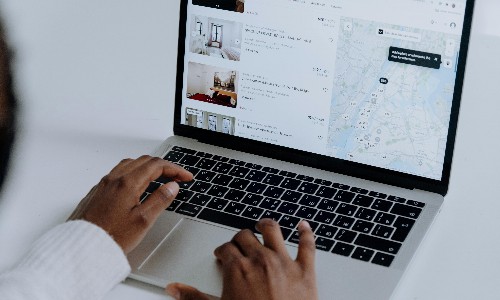
1. CMD简介
CMD(Command Prompt)是Windows操作系统中的命令行界面,也称为命令提示符。通过CMD可以使用命令来执行各种操作,如文件管理、进程管理、网络配置等。CMD提供了许多有用的命令,其中之一就是可以用于查看IP地址的命令。接下来,我们将介绍如何在CMD中查看IP地址。
2. 查看本地IP地址
在CMD中,我们可以使用ipconfig命令来查看本地IP地址。下面是查看本地IP地址的步骤:
1. 打开CMD:按下Win+R键,输入cmd并点击“确定”按钮,即可打开CMD界面。
2. 输入命令:在CMD中输入ipconfig并按下回车键。
3. 查看IP地址:CMD会列出所有的网络适配器及其相关信息。在适配器的信息中,找到“IPv4 地址”或“IP地址”,后面的值即为本地IP地址。
4. 获取其他信息:除了本地IP地址,还可以在CMD中获取子网掩码、默认网关和DNS服务器等网络配置信息。这些信息对于网络故障排查和网络设置调整非常有用。
3. 查看远程IP地址
除了查看本地IP地址,CMD还可以用于查看远程设备的IP地址。这对于网络管理员来说非常重要,可以帮助他们追踪和管理网络中的设备。
1. 打开CMD:同样按下Win+R键,输入cmd并点击“确定”按钮来打开CMD。
2. 输入命令:在CMD中输入ping加上目标设备的域名或IP地址,并按下回车键。例如,输入ping www.example.com或ping 192.168.0.1。
3. 查看IP地址:CMD会显示与目标设备的通信状态。如果通信成功,除了显示延迟时间外,还会显示目标设备的IP地址。这样就可以知道目标设备的IP地址了。
:
通过使用CMD中的ipconfig命令和ping命令,我们可以方便地查看本地和远程设备的IP地址。这对于网络故障排查、网络调整以及网络管理都非常有用。CMD提供了许多其他有用的命令,可以进一步探索和学习。希望这篇文章对您了解和使用CMD查看IP地址有所帮助!